交作业:微博搜索话题 #优设每日作业# 进入超话页即可发布作业打卡
很多小伙伴在调节图片明度时可能遇到过这样的问题,整个画面比较亮,直接通过曲线进行压暗,发现整个画面的元素都被压暗了,总是感觉怪怪的。画面中亮的区域被强行压暗后会比较丑哦~
简单压暗画面的一个小操作,看着简单,却隐藏着这些小秘密~!

曲线压暗试过效果不行,色阶、色相饱和度的明度控制效果依旧不好,难道是我操作的姿势不对!?在压暗中尽量不要对非常亮的地方进行压暗,否则画面会发灰、变脏!话不多说,接下来跟我一起往下看看吧~

左图是原图,右图是我们所要达成的明度效果!我们可以发现右图明显要好很多,质感上强于左图。你以为只是简单的提高一下曲线,但却发现真的达不到这种效果!
首先既然要达到精准的控制,我们可以使用选区来控制。不同明度的选区进行不同程度明度的控制,要比直接压暗曲线精准得多。

那么我们可以直接使用高光的快捷键,ctrl+alt+2得到画面中高光的选区。在PS界面下方直接找到曲线命令。这时“图层”界面中会有一个曲线的黑、白、灰的蒙版自动生成,这一步就是我们想要得到的亮部区域的选区,很精确!
此时使用曲线提亮/压暗的区域就是图层画面中的高光范围,如果你的要求还要再高一些,想要得到画面中更亮更加精致区域的选区,可以Ctrl+L找到色阶,提高一下对比度,那么蒙版中的黑白区域的明度就会更加精准。不过效果也相对更加生硬,具体需要看调整的情况哦~
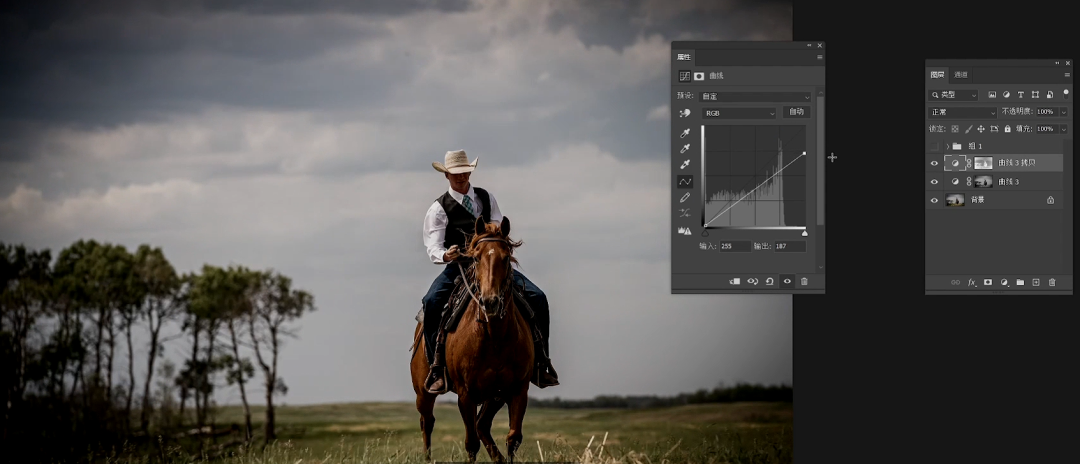
同理,如果我们如果想要单独控制暗部区域,可以在刚刚的曲线明度选区蒙版进行一个颜色反向(Ctrl+i),就可以得到暗部选区了,非常的简单方便!
那么有些小伙伴又要问了,那么中间的灰部选区如何精确的控制呢?其实也比较简单。先ctrl+A得到一个全屏的选区,再到上面找到暗部选区和亮部选区的蒙版,此时按键盘上的ctrl+alt点击其中一个蒙版,再重复操作点击另外一个蒙版,就会获取灰部选区,非常的简单快捷!

经过简单调整后,整体的画面明度效果还是很不错的哦~
不管是控制明度、饱和度还是色相,想要精致的进行控制,选区的使用是一个不可忽视的操作流程。通道、图层、选区、蒙版一定要进行熟练应用的哦~
具体教程因为案例的特殊性,可以观看文章顶部的视频操作~
欢迎关注作者的微信公众号:「光影魔方 PS」
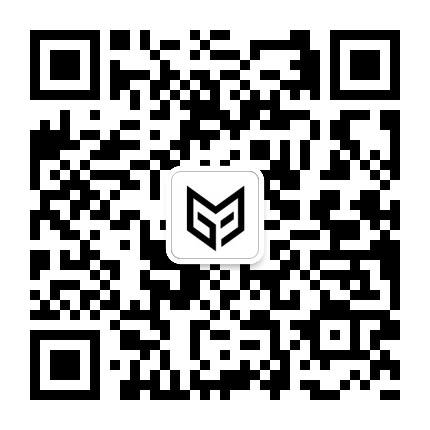
想要来「优优自学团」和500位小伙伴一起交流学习进步吗?
添加管理员微信:uisdc5 备注「优优自学团」(无备注不通过哦)
非特殊说明,本站 UiiiUiii.com 上的教程均由本站作者及学员原创或翻译,原作品版权归属原作者,转载请联系 @优优教程网 授权。
转载时请在文首注明,来源 UiiiUiii.com 及教程作者,并附本文链接。谢谢各位编辑同仁配合。UiiiUiii 保留追究相应责任的权利。









发表评论 快来秀出你的观点